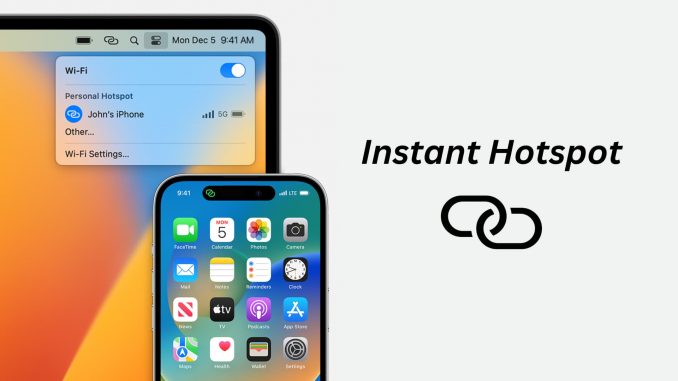
[ad_1]
Découvrez comment transformer votre iPhone en un point d’accès Internet pratique, vous permettant de partager sa connexion Internet avec d’autres appareils sans effort.
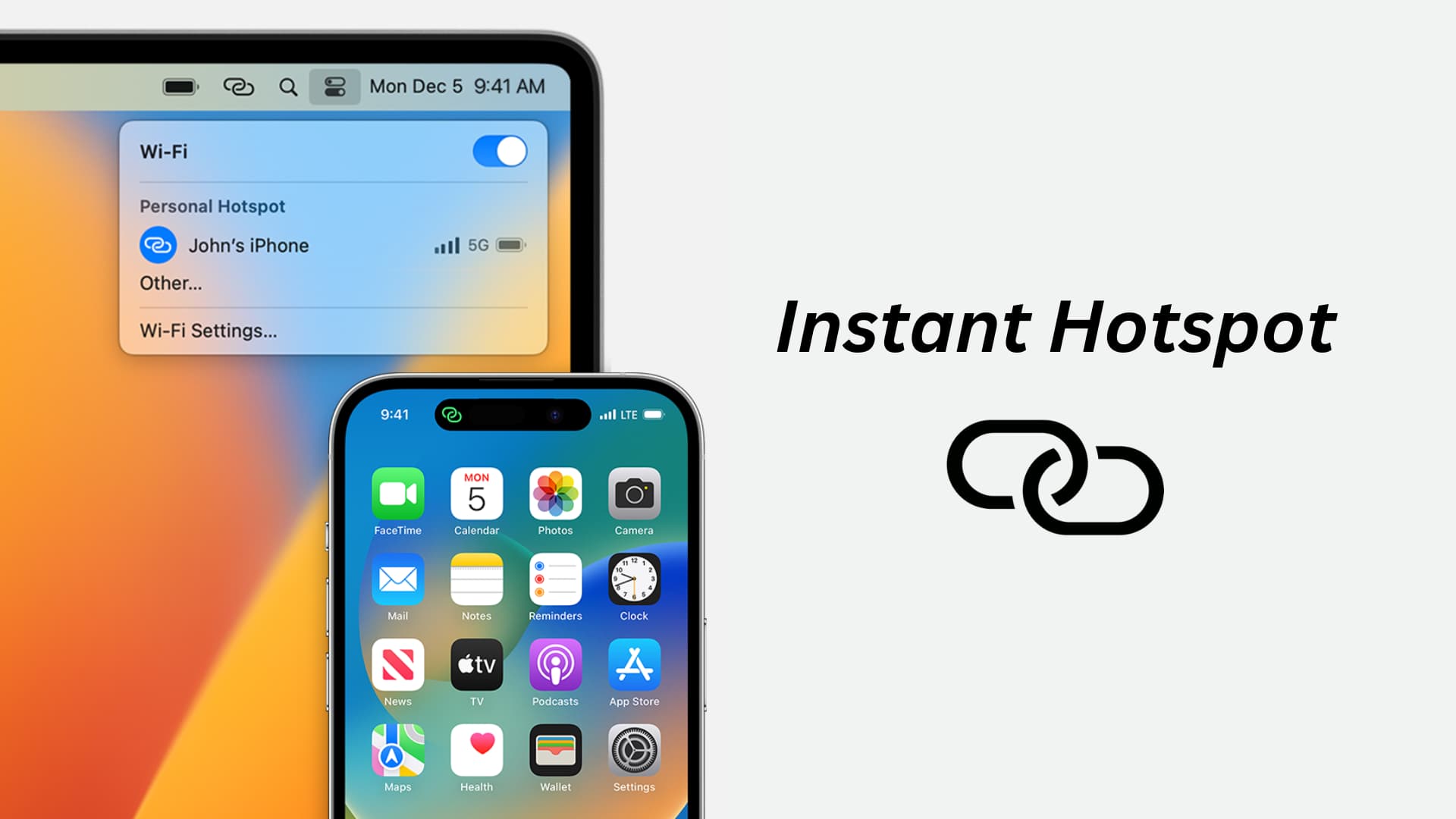
Instant Hotspot est une fonctionnalité de continuité sur iPhone et iPad cellulaire qui vous permet d’utiliser cet appareil comme point d’accès Internet avec votre Mac, un autre iPhone ou iPad, sans saisir le mot de passe du point d’accès Wi-Fi.
Ce didacticiel vous montre comment utiliser cette fonctionnalité pratique qui n’implique presque aucune configuration supplémentaire.
Périphériques compatibles
Ces appareils peuvent partager leurs données cellulaires en tant que point d’accès instantané tant qu’ils sont sur iOS 8.1 ou version ultérieure :
- iPhone 5 ou plus récent
- Modèles cellulaires d’iPad mini ou ultérieur, iPad Air ou ultérieur, iPad (4e génération) ou ultérieur, et tous les modèles d’iPad Pro
Vous pouvez vous connecter à Instant Hotspot et l’utiliser sur :
- Tous les modèles d’iPhone et d’iPad mentionnés ci-dessus s’ils sont sur iOS 8 ou version ultérieure
- La plupart des Mac introduits en 2012 ou plus tard exécutant OS X Yosemite ou plus tard
Configurer un point d’accès instantané
- Assurez-vous que votre iPhone ou iPad cellulaire et l’appareil sur lequel vous souhaitez utiliser Instant Hotspot (Mac ou autres appareils iOS) se trouvent à proximité (dans un rayon d’environ 33 pieds ou d’environ 10 mètres).
- Vous devez disposer d’un forfait de données cellulaires fonctionnel sur votre iPhone ou iPad. De plus, votre opérateur de téléphonie mobile ne doit pas vous empêcher d’utiliser Personal Hotspot. La plupart des transporteurs ne le font pas.
- Allumer Bluetooth et Wifi sur les deux appareils (celui partageant son internet via Hotspot et celui qui se connectera au Hotspot).
- Assurez-vous que les deux appareils utilisent le même identifiant Apple. Si ce n’est pas le cas, découvrez comment vous déconnecter de l’identifiant Apple et vous reconnecter.
Comment utiliser le point d’accès instantané
Une fois tout configuré, vous pouvez connecter vos appareils Apple au point d’accès instantané de votre iPhone ou de votre iPad cellulaire en suivant ces étapes simples :
Connecter Mac au point d’accès instantané
- Clique le Icône Wi-Fi dans la barre de menu supérieure ou dans le centre de contrôle. Vous pouvez également aller à Les paramètres du système > Wifi.
- Vous verrez votre iPhone ou votre iPad cellulaire apparaître sous le Hotspot personnel titre. Cliquez pour rejoindre son Hotspot. Vous n’aurez pas à saisir le mot de passe du point d’accès personnel.
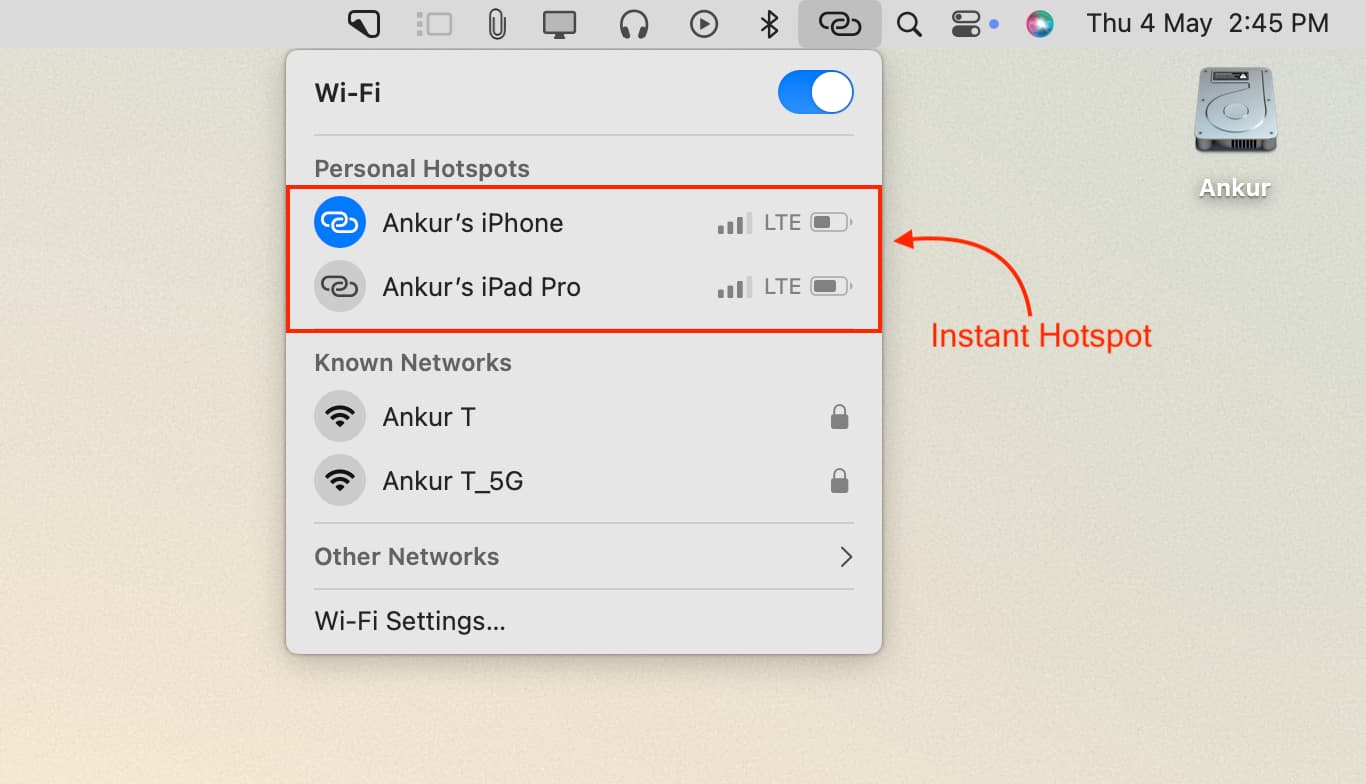
Connectez les appareils iOS à Instant Hotspot
- Ouvrez le Application Paramètres sur votre autre iPhone, iPad ou iPod touch.
- Robinet Wifi.
- Appuyez sur le nom de votre iPhone ou de votre iPad cellulaire sous le Points d’accès personnels titre. Cet appareil se verrouillera sur le point d’accès sans qu’il soit nécessaire de saisir le mot de passe.
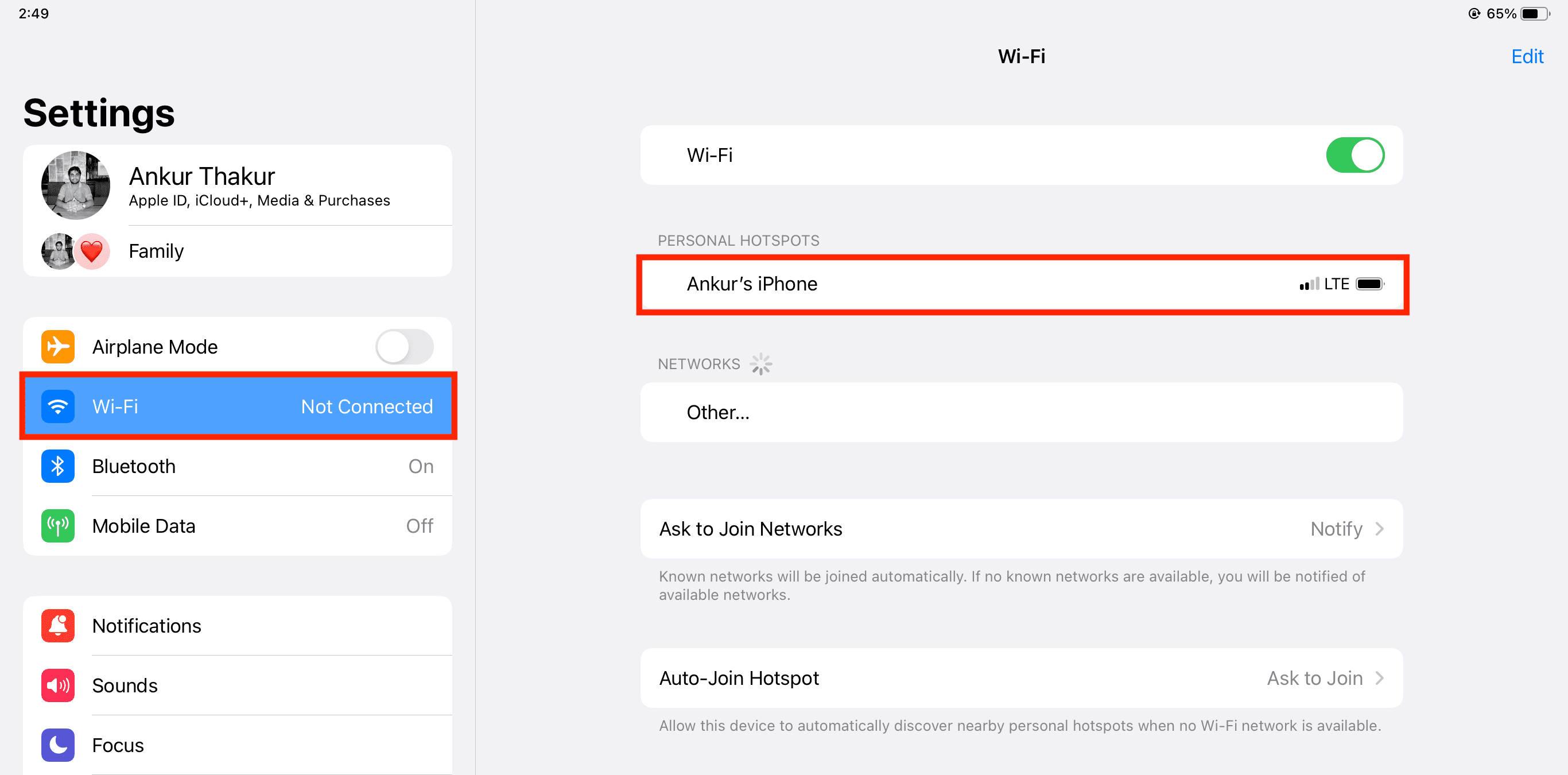
A-t-il encore demandé le mot de passe du Hotspot ?
Si vous avez été invité à entrer le mot de passe, assurez-vous que vous répondez aux exigences partagées ci-dessus.
De plus, vous pouvez aller sur iPhone/iPad Paramètres > Hotspot personnel et activer Autoriser les autres à rejoindre.
Empêchez votre Mac ou d’autres appareils iOS de rejoindre automatiquement Instant Hotspot
Vous remarquerez peut-être que votre Mac ou un autre iPhone/iPad rejoint automatiquement l’Instant Hotspot lorsque d’autres réseaux Wi-Fi connus ne sont pas disponibles. Vous pouvez suivre ces étapes si vous voulez arrêter cela.
Découvrez ensuite :
[ad_2]
Poster un Commentaire